联想服务器如何使用u盘安装系统教程视频教程
(U盘安装系统安装联想服务器教程)
飓风站长可以让你学习
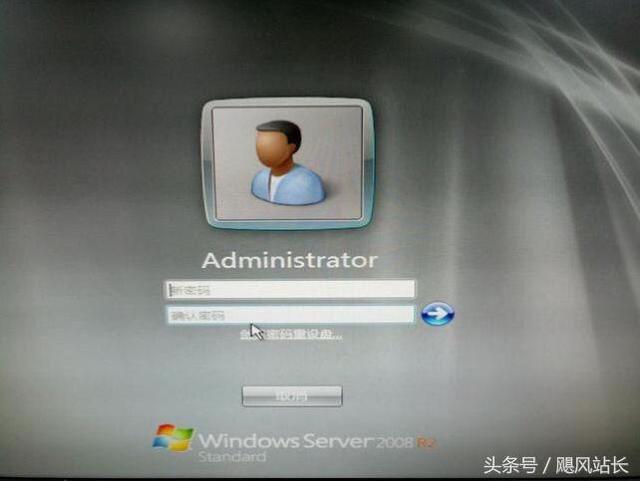
按说安装电脑系统已经不是一项难度很大的技术了。稍微了解一下电脑知识,然后去网上百度,安装很多教程。但这些教程大多是安装的xp、windows7或者windows10.都是桌面版的操作系统,你会安装服务器版的系统吗?
其实windows server系统安装与桌面版本没有太大区别。今天,我将在一个联想PC上安装windows server2008R以2版系统为例,向大家展示。
U盘安装、光盘安装、硬盘安装通常可用于桌面版本。但在我测量了服务器版本的系统后,使用光盘安装是最方便、最可靠的方式。
第一步 制作光盘镜像
现在估计大部分人都不会去市场买已经做好的光盘了,基本都是网上下载的ISO自己制作镜像光盘的方式是重新刻录镜像文件。那么我们在 i tell you 在这个网站上下载原始镜像,然后使用它ultraiso刻录

第二步 配置BIOS启动项
将刻录的光盘放入光驱中,按回车键进入BIOS菜单-->startup-->调整第一个启动CD,第二次启动调整为硬盘-->按F保存并退出,系统自动重启。
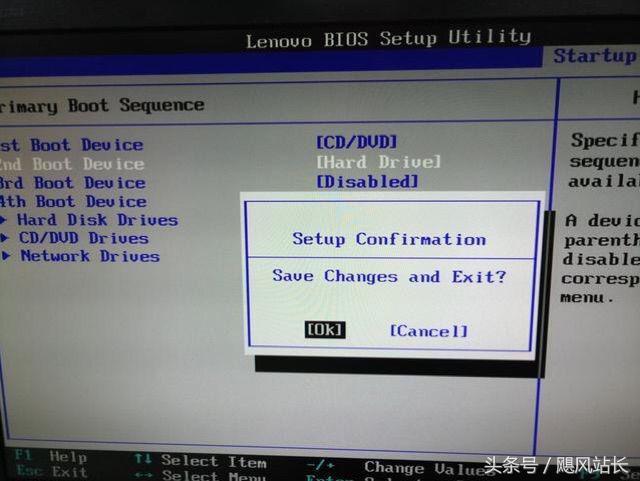
事实上,对于这台电脑,启动时也可以按压F12直接更改启动项,只是在BIOS相当于永久变化,而在F12相当于临时变更。
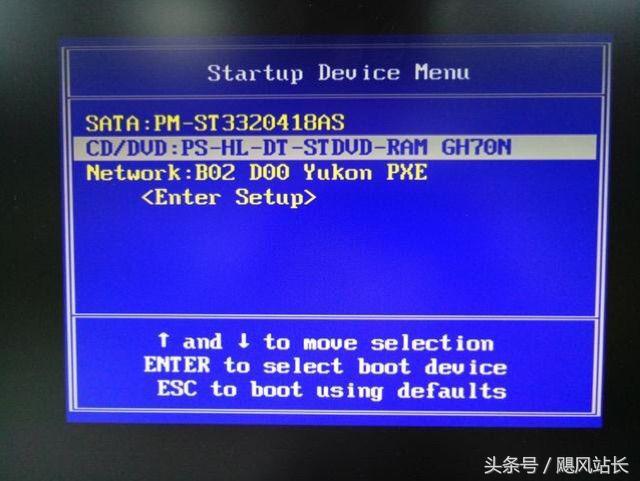
第三步 系统安装
此时,系统应自动从光盘启动并加载安装程序
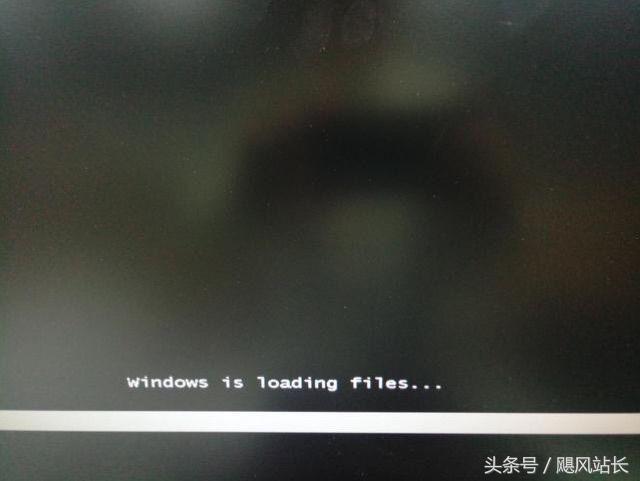
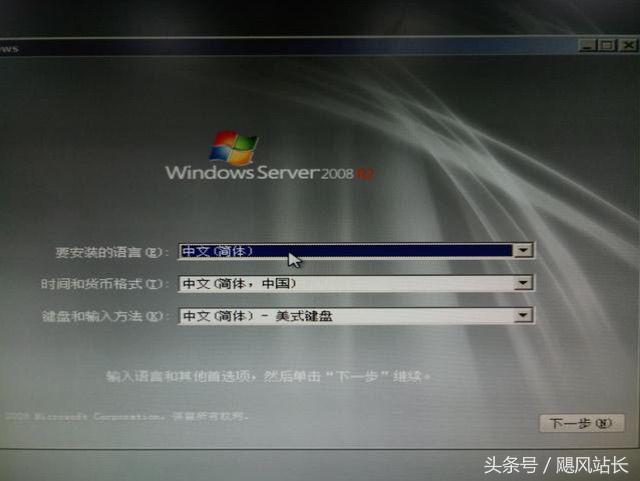
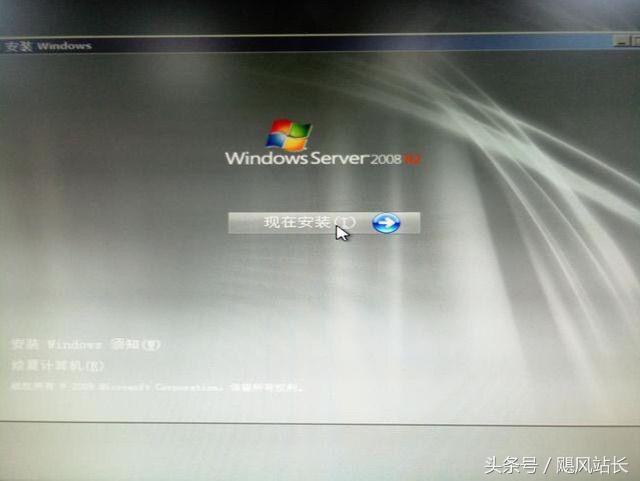
第四步 选择安装版
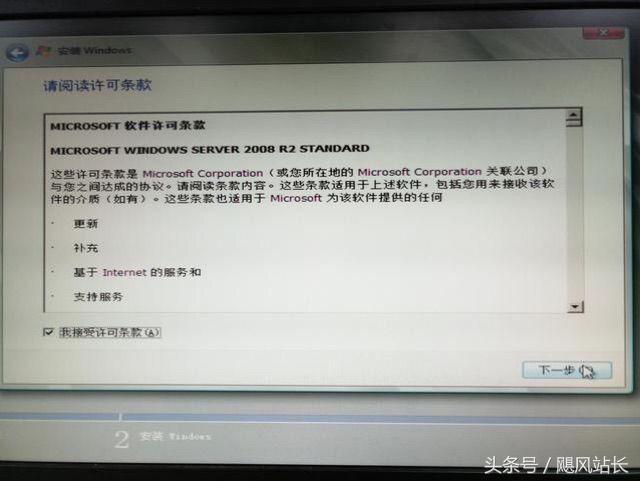
我们在这里选第一个,完全安装标准版
第五步 同意条款,选择自定义安装
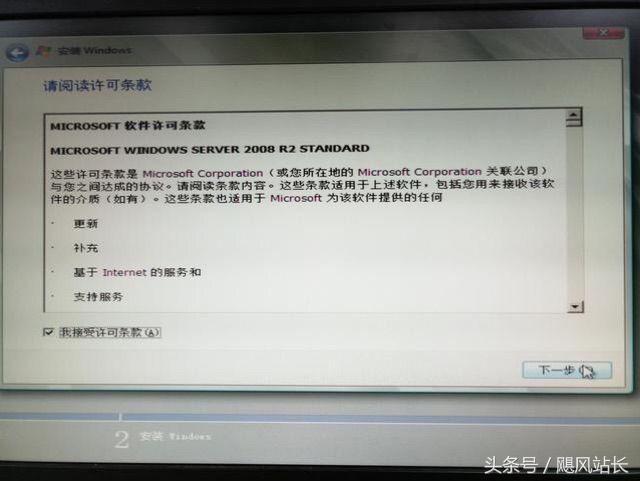
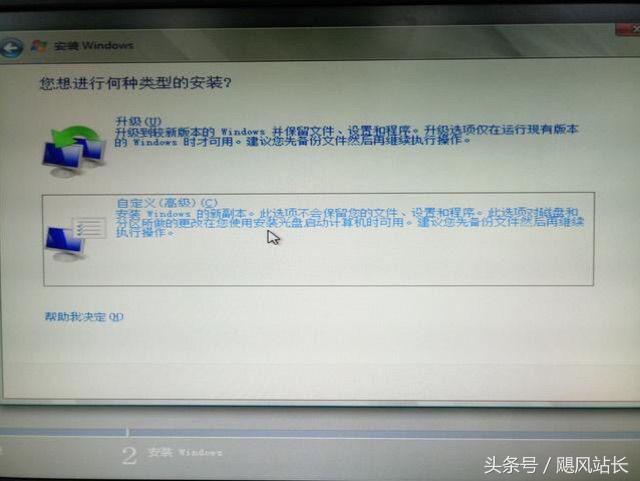
第六步 磁盘分区操作
因为这台电脑之前已经安装了C盘系统,因此,我需要格式化C盘
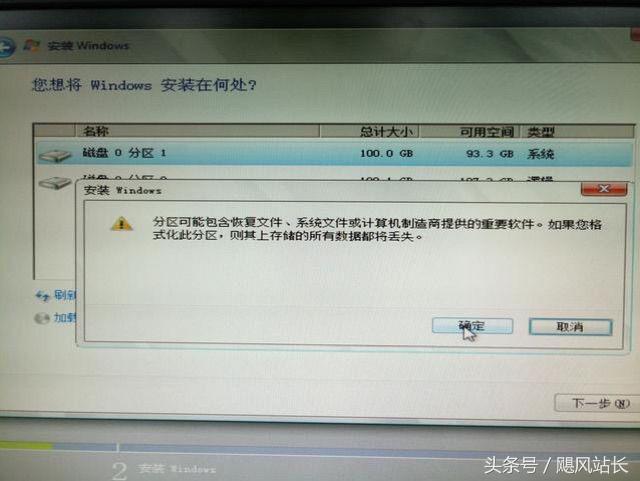
第七步 自动安装过程
格式化完成后,点击下一步进入自动化安装过程。在安装过程中,系统将自动重启一到两次,然后完成安装
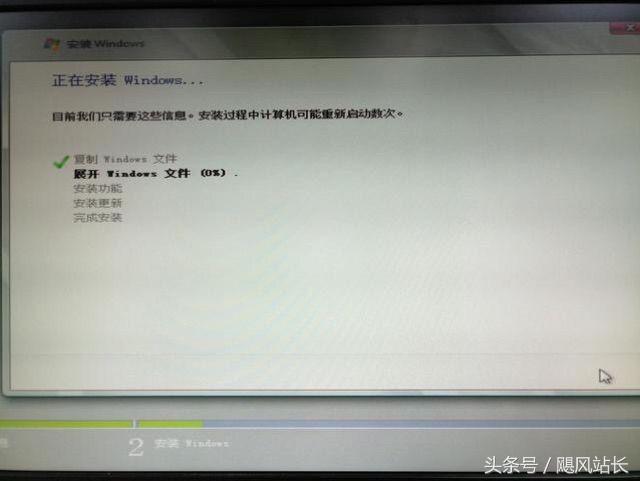
第八步 系统初始化
在安装过程结束后,系统将自动重启初始状态。在安装过程中,系统将自动重启一到两次,然后完成安装
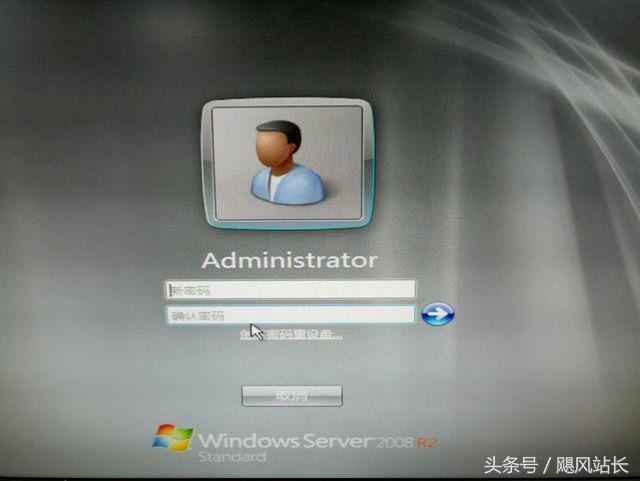
第八步 系统初始化
在安装过程结束后,系统会自动重启进入初始化状态。其实windows server初始化只需要输入Administrator只是密码。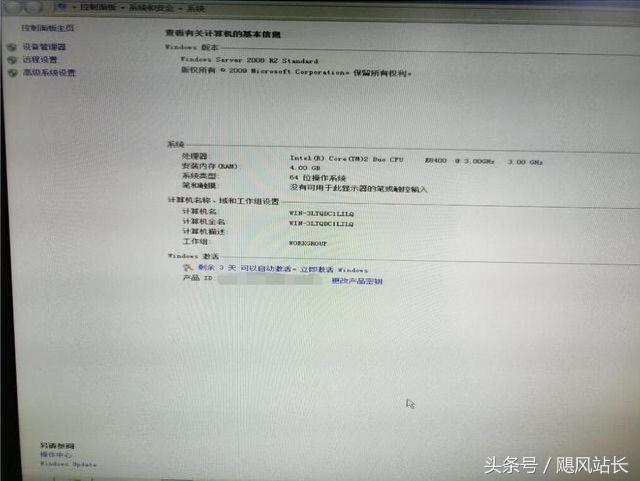
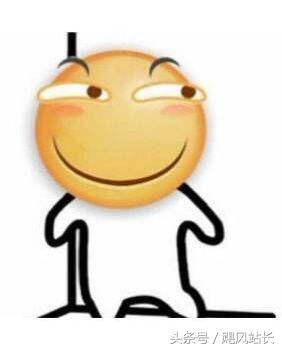 第九步 完成系统安装
第九步 完成系统安装






